若该文为原创文章,转载请注明原文出处
本文章博客地址:http://blog.csdn.net/qq21497936/article/details/79424536
长期持续带来更多项目与技术分享,咨询请加QQ:21497936、微信:yangsir198808
红胖子(红模仿)的博文大全:开发技术集合(包含Qt实用技术、树莓派、三维、OpenCV、OpenGL、ffmpeg、OSG、单片机、软硬结合等等)持续更新中...(点击传送门)
Qt开发专栏:qss样式表笔记大全(点击传送门)
上一篇:《qss样式表笔记大全(三):可设置样式的窗口部件列表(中)(持续更新示例)》
前话
Qt的qss样式全解与Demo
可设置样式的窗口部件列表
QSizeGrip(在StatuesBar右边,鼠标放上可拉伸窗口大小)
| 窗口部件 | 样式表使用方式 |
| QSizeGrip
| 支持width、height和image属性。 |
示例:QSizeGrip定制
QSizeGrip {
image: url(E:/1.jpg);
width: 16px;
height: 16px;
}

QSlider
| 窗口部件 | 样式表使用方式 |
| QSlider
| 支持盒模式。 若是水平滑条,min-width和hieght属性必须被提供。 若是垂直滑条,min-height和width属性必须被提供。 |
示例1:QSlider定制(水平滑动和垂直滑动)

QSlider::groove:horizontal {
border: 1px solid rgb(255,0,0);
/* the groove expands to the size of the slider by default.*/
/* by giving it a height, it has a fixed size */
height: 8px;
background: qlineargradient(x1:0, y1:0, x2:0, y2:1,
stop:0 #B1B1B1,
stop:1 #c4c4c4);
margin: 2px 0;
}
QSlider::handle:horizontal {
background: qlineargradient(x1:0, y1:0, x2:1, y2:1,
stop:0 #b4b4b4,
stop:1 #8f8f8f);
border: 1px solid rgb(0,255,0);
width: 18px;
/* handle is placed by default on the contents rect of the groove.*/
/* Expand outside the groove */
margin: -2px 0;
border-radius: 3px;
}

QSlider::groove:vertical {
background: red;
/* absolutely position 4px from the left and right of the widget. */
/* setting margins on the widget should work too... */
position: absolute;
left: 4px; right: 4px;
}
QSlider::handle:vertical {
height: 10px;
background: green;
margin: 0 -4px; /* expand outside the groove */
}
QSlider::sub-page:vertical {
background: pink;
QSlider::add-page:vertical {
background: white;
}
示例2:横向handle大圆球定制(2021年5月29日补充)

/* 滑动条 */
/* 滑动条:背景 */
QSlider::groove:horizontal {
border: 0px solid rgb(255,0,0);
height: 6px;
background-color: rgba(255, 255, 255, 0%);
top: 0px;
bottom: 0px;
}
/* 滑动条:低于当前值的背景 */
QSlider::sub-page:horizontal {
background-color: #6CF8FC;
}
/* 滑动条:低于当前值的背景 */
QSlider::add-page:horizontal {
background-color: rgba(255, 255, 255, 35%);
}
/* 滑动条:滑块 */
QSlider::handle:horizontal {
border: 0px solid rgb(0,255,0);
margin: -27 0 -27 0; /* 滑块向值条周边扩展 */
width: 60px;
border-radius: 30px;
background-color: #FFFFFF;
}示例3:纵向handle冷暖定制(2021年5月29日补充)

/* 滑动条 */
/* 滑动条:背景 */
QSlider::groove:vertical {
border: 0px solid rgb(255,0,0);
width: 3px;
background-color: qlineargradient(spread:pad, x1:1, y1:1,
x2:1, y2:0,
stop:0 #3397FF,
stop:1 #FF4E00);
top: 0px;
bottom: 0px;
}
/* 滑动条:低于当前值的背景 */
QSlider::sub-page:vertical {
background-color: rgba(255, 255, 255, 0%);
}
/* 滑动条:低于当前值的背景 */
QSlider::add-page:vertical {
background-color: rgba(255, 255, 255, 0%);
}
/* 滑动条:滑块 */
QSlider::handle:vertical {
border: 5px solid #6CF8FC;
margin: 0 -27 0 -27; /* 滑块向值条周边扩展 */
height: 44px;
border-radius: 27px; /* 圆角超过margin的27+27将会无效 */
background-color: #4F4F4F;
}示例4:纯色定制
![]()
/* 滑动条 */
/* 滑动条:背景 */
QSlider::groove:horizontal {
border: 0px solid rgb(255,0,0);
height: 6px;
background-color: rgba(255, 255, 255, 0%);
top: 0px;
bottom: 0px;
}
/* 滑动条:低于当前值的背景 */
QSlider::sub-page:horizontal {
background-color: rgba(123, 189, 179, 255);
}
/* 滑动条:低于当前值的背景 */
QSlider::add-page:horizontal {
background-color: rgba(189, 224, 218, 255);
}
/* 滑动条:滑块 */
QSlider::handle:horizontal {
border: 0px solid rgb(0,255,0);
margin: -5 0 -5 0; /* 滑块向值条周边扩展 */
width: 5px;
border-radius: 0px;
background-color: rgba(66, 159, 151, 255);
}示例5:带+ - 按钮的QSlider(补充2021年06月10日)
![]()
/* 滑动条 */
/* 滑动条:背景 */
QSlider::groove:horizontal {
border: 0px solid rgb(255,0,0);
height: 18px;
background-color: rgba(255, 255, 255, 0%);
top: 0px;
bottom: 0px;
}
/* 滑动条:低于当前值的背景 */
QSlider::sub-page:horizontal {
background-color: rgba(154, 206, 205, 255);
}
/* 滑动条:高于当前值的背景 */
QSlider::add-page:horizontal {
background-color: rgba(240, 240, 240, 255);
}
/* 滑动条:滑块 */
QSlider::handle:horizontal {
border: 0px solid rgb(0,255,0);
margin: -5 0 -5 0; /* 滑块向值条周边扩展 */
width: 3px;
border-radius: 0px;
background-color: rgba(66, 159, 151, 255);
}
/* sub 按钮 */
QPushButton#pushButton_sub {
border: none;
border-radius: 0px;
border-image: url(:/toolMenuWidget/images/toothFillHole/sub.png);
}
QPushButton#pushButton_sub:disabled {
border-image: url(:/toolMenuWidget/images/toothFillHole/sub_disabled.png);
}
QPushButton#pushButton_sub:pressed {
border-image: url(:/toolMenuWidget/images/toothFillHole/sub_pressed.png);
}
/* add 按钮 */
QPushButton#pushButton_add {
border: none;
border-radius: 0px;
border-image: url(:/toolMenuWidget/images/toothFillHole/add.png);
}
QPushButton#pushButton_add:disabled {
border-image: url(:/toolMenuWidget/images/toothFillHole/add_disabled.png);
}
QPushButton#pushButton_add:pressed {
border-image: url(:/toolMenuWidget/images/toothFillHole/add_pressed.png);
}示例6:是否显示滑块定制(2021年06月14日补充)

/* 滑动条 */
/* 滑动条:背景 */
QSlider::groove:vertical {
border: 0px solid rgb(255,0,0);
width: 3px;
background-color: rgba(102, 102, 102, 70);
top: 0px;
bottom: 0px;
}
/* 滑动条:低于当前值的背景 */
QSlider::sub-page:vertical {
background-color: rgba(255, 255, 255, 0%);
}
/* 滑动条:低于当前值的背景 */
QSlider::add-page:vertical {
background-color: rgba(255, 255, 255, 0%);
}
/******* 以下二选一,是否显示滑块 *******/
/* 选择一:滑动区域底色背景 */
QSlider::handle:vertical {
border: 0px solid #666666;
margin: 0 -7 0 -7; /* 滑块向值条周边扩展 */
height: 48px;
border-radius: 0px; /* 圆角超过margin的将会无效 */
background-color: #666666;
}
/* 选择二:不显示滑块的 */
QSlider#verticalSlider_connect::handle:vertical {
border: 0px solid #666666;
margin: 0 -7 0 -7; /* 滑块向值条周边扩展 */
height: 0px;
border-radius: 0px; /* 圆角超过margin的将会无效 */
background-color: #666666;
}
示例7:定制透明滑块(2021年6月15日补充)



示例8:定制压力数值调(2021年6月25日补充)

/* 滑动条 */
/* 滑动条:背景 */
QSlider::groove:vertical {
border: 0px solid rgb(255,0,0);
border-radius: 8px;
width:34px;
background-color: #353535;
top: 0;
bottom: 0;
}
/* 滑动条:低于当前值的背景 */
QSlider::sub-page:vertical {
background-color: rgba(255, 255, 255, 0%);
}
/* 滑动条:低于当前值的背景 */
QSlider::add-page:vertical {
background-color: rgba(255, 255, 255, 0%);
}
/* 滑动区域底色背景 */
QSlider::handle:vertical {
border: 0px solid #666666;
height: 28px;
border-radius: 0px; /* 圆角超过margin的将会无效 */
background-color: #1D95FE;
}QSpinBox
| 窗口部件 | 样式表使用方式 |
| QSpinBox | 外框frame支持盒模式控制。 向上按钮和向上箭头可以分别使用::up-button和::up-arrow定制,默认情况下,向上按钮在padding rectangel右上角,如果向上按钮没有明确大小,它缺省占据参考矩形的一半高度。向上箭头在向上按钮content rectangle的正中间。 向下按钮和向下箭头可以分别使用::down-button和::down-arrow定制,默认情况下,向下按钮在padding rectangel右下角,如果向下按钮没有明确大小,它缺省占据参考矩形的一半高度。向下箭头在向下按钮content rectangle的正中间。 |
示例:QSpinBox定制
QSpinBox {
padding-right: 15px; /* make room for the arrows */
background: yellow;
}
QSpinBox::up-button {
subcontrol-origin: border;
subcontrol-position: top right; /* position at the top right corner */
width: 16px; /* 16 + 2*1px border-width = 15px padding + 3px parent border */
background: rgb(100, 0, 0);
}
QSpinBox::up-button:hover {
background: rgb(170, 0, 0);
}
QSpinBox::up-button:pressed {
background: rgb(255, 0, 0);
}
QSpinBox::up-arrow {
background: rgb(255,255,255);
width: 10px;
height: 10px;
}
QSpinBox::up-arrow:disabled, QSpinBox::up-arrow:off { /* off state when value is max */
background: rgb(0,0,0);
width: 10px;
height: 10px;
}
QSpinBox::down-button {
subcontrol-origin: border;
subcontrol-position: bottom right; /* position at bottom right corner */
width: 16px;
background: rgb(0, 100, 0);
}
QSpinBox::down-button:hover {
background: rgb(0, 170, 0);
}
QSpinBox::down-button:pressed {
background: rgb(0, 255, 0);
}
QSpinBox::down-arrow {
background: rgb(255,255,255);
width: 10px;
height: 10px;
}
/* off state when value in min */
QSpinBox::down-arrow:disabled,QSpinBox::down-arrow:off {
background: rgb(0,0,0);
width: 10px;
height: 10px;
}

QSplitter(非QMainwindow::separator)
| 窗口部件 | 样式表使用方式 |
| QSplitter
| 支持盒模式。 拥有子控件-移动句柄,使用::handle定制。 |
扩展:在设计器中如何使用QSplitter
步骤一:拖选控件:

步骤二:选中需要使用QSpitter的多个控件

步骤三:点击分隔符,即可


示例:QSplitter定制
QSplitter::handle {
background: rgb(255,0,0);
}
QSplitter::handle:horizontal {
width: 2px;
}
QSplitter::handle:vertical {
height: 2px;
}
QSplitter::handle:pressed {
background: rgb(0,255,0);
}

QStatusBar
| 窗口部件 | 样式表使用方式 |
| QStatusBar
| 仅支持background属性。 每个item的frame也被定制,使用::item子控件控制。 |
示例:QStatusBar定制
QStatusBar {
background: brown;
}
QStatusBar::item {
border: 1px solid red;
border-radius: 3px;
}

QStatusBar {
background: brown;
}
QStatusBar::item {
border: 1px solid red;
border-radius: 3px;
}
QStatusBar QLabel {
border: 3px solid white;
}

QTabBar
| 窗口部件 | 样式表使用方式 |
| QTabBar
| tabs可以分别通过::tab定制。 tabs支持:only-one,:first,:last,:middile,:previous-selected,:selected。 关闭按钮使用::close-button定制。 通过使用负边距或使用绝对位置方案创建所选状态的重叠tabs。 指示器使用::tear控制。 QTabBar使用2个QToolButtons滚动,可以通过QTabBar QtoolButton选择器进行定制。 定制滚动按钮的宽度使可使用::scroller控制。 tabs的排序可通过alignment属性控制。 警告:改变QTabWidget里面的QTabBar的位置,需要使用::tab-bar控制。 |
示例1:QTabWidget和QTabBar定制

QTabWidget::pane { /* The tab widget frame */
border-top: 2px solid #C2C7CB;
}
QTabWidget::tab-bar {
left: 5px; /* move to the right by 5px */
}
/* Style the tab using the tab sub-control. Note that it reads QTabBar _not_ QTabWidget */
QTabBar::tab {
background: qlineargradient(x1: 0, y1: 0, x2: 0, y2: 1,
stop: 0 #E1E1E1, stop: 0.4 #DDDDDD,
stop: 0.5 #D8D8D8, stop: 1.0 #D3D3D3);
border: 2px solid #C4C4C3;
border-bottom-color: #C2C7CB; /* same as the pane color */
border-top-left-radius: 4px;
border-top-right-radius: 4px;
min-width: 8ex;
padding: 2px;
}
QTabBar::tab:selected, QTabBar::tab:hover {
background: qlineargradient(x1: 0, y1: 0, x2: 0, y2: 1,
stop: 0 #fafafa, stop: 0.4 #f4f4f4,
stop: 0.5 #e7e7e7, stop: 1.0 #fafafa);
}
QTabBar::tab:selected {
border-color: #9B9B9B;
border-bottom-color: #C2C7CB; /* same as pane color */
}
QTabBar::tab:!selected {
margin-top: 2px; /* make non-selected tabs look smaller */
}
示例2:QTabWidget和QTabBar定制

QTabWidget::pane { /* The tab widget frame */
border-top: 2px solid #C2C7CB;
}
QTabWidget::tab-bar {
left: 5px; /* move to the right by 5px */
}
/* Style the tab using the tab sub-control. Note that it reads QTabBar _not_ QTabWidget */
QTabBar::tab {
background: qlineargradient(x1: 0, y1: 0, x2: 0, y2: 1,
stop: 0 #E1E1E1,
stop: 0.4 #DDDDDD,
stop: 0.5 #D8D8D8,
stop: 1.0 #D3D3D3);
border: 2px solid #C4C4C3;
border-bottom-color: #C2C7CB; /* same as the pane color */
border-top-left-radius: 4px;
border-top-right-radius: 4px;
min-width: 8ex;
padding: 2px;
}
QTabBar::tab:selected, QTabBar::tab:hover {
background: qlineargradient(x1: 0, y1: 0, x2: 0, y2: 1,
stop: 0 #fafafa,
stop: 0.4 #f4f4f4,
stop: 0.5 #e7e7e7,
stop: 1.0 #fafafa);
}
QTabBar::tab:selected {
border-color: #9B9B9B;
border-bottom-color: #C2C7CB; /* same as pane color */
}
QTabBar::tab:!selected {
margin-top: 2px; /* make non-selected tabs look smaller */
}
/* make use of negative margins for overlapping tabs */
QTabBar::tab:selected {
/* expand/overlap to the left and right by 4px */
margin-left: -4px;
margin-right: -4px;
}
QTabBar::tab:first:selected {
margin-left: 0; /* the first selected tab has nothing to overlap with on the left */
}
QTabBar::tab:last:selected {
margin-right: 0; /* the last selected tab has nothing to overlap with on the right */
}
QTabBar::tab:only-one {
margin: 0; /* if there is only one tab, we don't want overlapping margins */
}
示例3:QTabWidget和QTabBar定制

QTabWidget::pane { /* The tab widget frame */
border-top: 2px solid #C2C7CB;
position: absolute;
top: -0.5em;
}
QTabWidget::tab-bar {
alignment: center;
}
/* Style the tab using the tab sub-control. Note that it reads QTabBar _not_ QTabWidget */
QTabBar::tab {
background: qlineargradient(x1: 0, y1: 0, x2: 0, y2: 1,
stop: 0 #E1E1E1, stop: 0.4 #DDDDDD,
stop: 0.5 #D8D8D8, stop: 1.0 #D3D3D3);
border: 2px solid #C4C4C3;
border-bottom-color: #C2C7CB; /* same as the pane color */
border-top-left-radius: 4px;
border-top-right-radius: 4px;
min-width: 8ex;
padding: 2px;
}
QTabBar::tab:selected, QTabBar::tab:hover {
background: qlineargradient(x1: 0, y1: 0, x2: 0, y2: 1,
stop: 0 #fafafa, stop: 0.4 #f4f4f4,
stop: 0.5 #e7e7e7, stop: 1.0 #fafafa);
}
QTabBar::tab:selected {
border-color: #9B9B9B;
border-bottom-color: #C2C7CB; /* same as pane color */
}
示例4:QTabWidget和QTabBar定制

QTabBar::tear {
image: url(tear_indicator.png);
}
QTabBar::scroller { /* the width of the scroll buttons */
width: 20px;
}
QTabBar QToolButton { /* the scroll buttons are tool buttons */
background: rgb(255,0,0);
}
QTabBar QToolButton::right-arrow { /* the arrow mark in the tool buttons */
background: rgb(0,255,0);
}
QTabBar QToolButton::left-arrow {
background: rgb(0,0,255);
}
/* since 4.6 */
QTabBar::close-button {
background: rgb(0,0,0);
subcontrol-position: left;
}
QTabBar::close-button:hover {
background: rgb(255,255,255);
}
示例5:只定制TabWidget上的QTabBar的文字,tab的宽度和高度

QTabBar::tab {
min-width: 90px;
min-height: 28px;
font: 22px "楷体";
font-weight: bold;
}示例6:透明颜色,背景穿透(配合其TabWidget的tab页,为QWidget,补充日期:2021年03月01日)

QTabBar::tab {
border: 2px solid rgb(46, 65, 99);
background: transparent;
min-width: 140px;
}
QTabBar::tab::selected {
border: 2px solid rgb(46, 65, 99);
background: rgba(22,79,135,250);
min-width: 140px;
color:
}
QTabWidget:pane {
border: 2px solid rgb(46, 65, 99);
background: transparent;
}
QWidget#tab_shengChanXinXi,
QWidget#tab_renYuanXinXi {
background: transparent;
}QTabWidget
请参照紧邻上面的QTabBar进行样式定制。
| 窗口部件 | 样式表使用方式 |
| QTabWidget | 外框frame由::pane控制。 左右角分别由::left-corner和::right-coner控制。 tabBar的位置由::tab-bar控制。 默认子控件都是QWindowsStyle时QTabWidget的位置。 定制QTabBar请使用tab-bar控制。 依据tabs的方向,拥有四个状态:top,:left,:right,:bottom。 查看示例:QTabWidget和QTabBar定制 |
示例1:透明颜色,背景穿透(配合其TabWidget的tab页,为QWidget,补充日期:2021年03月01日)

QTabBar::tab {
border: 2px solid rgb(46, 65, 99);
background: transparent;
min-width: 140px;
}
QTabBar::tab::selected {
border: 2px solid rgb(46, 65, 99);
background: rgba(22,79,135,250);
min-width: 140px;
color:
}
QTabWidget:pane {
border: 2px solid rgb(46, 65, 99);
background: transparent;
}
QWidget#tab_shengChanXinXi,
QWidget#tab_renYuanXinXi {
background: transparent;
}示例2:浅绿色定制,区域透明

/* tabBar条的样式 */
QTabWidget::tab-bar {
alignment: left;
}
/* tabBar上的tab按钮样式 */
QTabBar::tab {
font-size: 12px;
color: black;
background: white;
border: 1px solid rgb(214, 214, 214);
min-width: 52px;
min-height: 26px;
padding: 0px;
}
QTabBar::tab:hover,
QTabBar::tab:selected {
color: white;
background-color: rgb(75, 138, 21);
border: 0px solid rgb(214, 214, 214);
border-radius: 1px;
}
/* 整个tabBar下的区域(不带tabBar菜单按钮条部分 */
QTabWidget::pane { /* The tab widget frame */
border-top: 1px solid rgb(113,113,113);
background: transparent;
position: absolute;
}QTableView
| 窗口部件 | 样式表使用方式 |
| QTableView
| 支持盒模式。 当alternating row colors属性设置为允许时,交替颜色可通过属性alternate-background-color控制。 被选中的内容部分的前景色和背景需要通过属性selection-color和selection-background-color控制。 在QTableView控件可作为一个QAbstractButton实现,还可以使用 “QTableView QTableCornerButton::section“选择器选择后控制样式。 表格颜色使用属性gridline-color。 背景可滚动,可参照QAbstractScrollArea窗口部件。 |
示例1:QTableView定制

QTableView {
selection-background-color: qlineargradient(x1: 0, y1: 0, x2: 0.5, y2: 0.5,
stop: 0 #FF92BB, stop: 1 white);
}
QTableView QTableCornerButton::section {
background: red;
border: 2px outset red;
}
QTableView::indicator:unchecked {
background-color: #d7d6d5
}
示例2:透明与半透明背景,看到底部窗口背景图片(2021年03月04日更新)

QWidget {
background: transparent;
font: 18px "黑体";
}
QHeaderView::section {
color: white;
background: rgba(255,255,255, 100);
}
QTableView {
background: transparent;
alternate-background-color: rgba(255,255,255, 50);
selection-background-color: rgb(36, 128, 219);
gridline-color: rgba(0, 0, 0, 255);
}
QTableView::indicator:unchecked {
background: transparent;
}
QTableWidget(查看QTableView)
| 窗口部件 | 样式表使用方式 |
| QTableWidget | 查看QTableView |
示例:QTableWidget定制
QTableWidget {
border 0px;
color: black;
background-color: rgb(242, 242, 242);
alternate-background-color: rgb(255, 255, 255);
}
QTextEdit
| 窗口部件 | 样式表使用方式 |
| QTextEdit | 支持盒模式。 被选中的内容部分的前景色和背景需要通过属性selection-color和selection-background-color控制。 |
示例1:协议阅读界面(2021年05月08日补充)



![]()
![]()
/* 协议文本 */
QTextEdit {
color: black;
border: 2px solid rgb(88, 183, 179);
border-right-width: 0px;
}
QScrollBar:vertical {
border: 4px solid rgb(88, 183, 179);
background: white;
width: 28px;
margin: 22px 0 22px 0;
}
QScrollBar::handle:vertical {
background: rgb(104, 189, 186);
min-height: 20px;
}
/* 箭头区域的底部区域,箭头区域在改区域上,默认箭头区域在区域居中 */
QScrollBar::add-line:vertical {
border: 1px solid rgb(88, 183, 179);
background: rgb(88, 183, 179);
height: 20px;
subcontrol-position: bottom;
subcontrol-origin: margin;
}
QScrollBar::add-line:vertical:pressed {
border: 1px solid rgb(88, 183, 179);
background: rgb(35, 132, 124);
height: 20px;
subcontrol-position: bottom;
subcontrol-origin: margin;
}
QScrollBar::sub-line:vertical {
border: 1px solid rgb(88, 183, 179);
background: rgb(88, 183, 179);
height: 20px;
subcontrol-position: top;
subcontrol-origin: margin;
}
QScrollBar::sub-line:vertical:pressed {
border: 1px solid rgb(35, 132, 124);
background: red;
height: 20px;
subcontrol-position: top;
subcontrol-origin: margin;
}
/* 箭头区域的实际箭头,默认居中 */
QScrollBar::up-arrow:vertical {
width: 20px;
height: 14px;
border-image: url(:/images/upArrow.png);
}
QScrollBar::down-arrow:vertical {
width: 20px;
height: 14px;
border-image: url(:/images/downArrow.png);
}
QScrollBar::add-page:vertical,
QScrollBar::sub-page:vertical {
background: none;
}QTimeEdit(查看QSpinBox)
| 窗口部件 | 样式表使用方式 |
| QTimeEdit | 查看QSpinBox |
QToolBar
| 窗口部件 | 样式表使用方式 |
| QToolBar
| 支持盒模式。 拥有:top,:left,: right,:bottom状态,依赖tool-bar所在区域。 拥有:first,:last,:middle,:only-one状态指示器。 通过::separator控制分隔符。 |
示例:定制QToolBar
QToolButton { /* all types of tool button */
border: 2px solid #8f8f91;
border-radius: 6px;
background-color: qlineargradient(x1: 0, y1: 0, x2: 0, y2: 1,
stop: 0 #f6f7fa,
stop: 1 #dadbde);
}
QToolButton[popupMode="1"] { /* only for MenuButtonPopup */
padding-right: 20px; /* make way for the popup button */
}
QToolButton:pressed {
background-color: qlineargradient(x1: 0, y1: 0, x2: 0, y2: 1,
stop: 0 #dadbde,
stop: 1 #f6f7fa);
}
/* the subcontrols below are used only in the MenuButtonPopup mode */
QToolButton::menu-button {
border: 2px solid gray;
border-top-right-radius: 6px;
border-bottom-right-radius: 6px;
/* 16px width + 4px for border = 20px allocated above */
width: 16px;
}
QToolButton::menu-arrow {
image: url(E:/1.jpg);
}
QToolButton::menu-arrow:open {
top: 1px; left: 1px; /* shift it a bit */
}

QToolButton
| 窗口部件 | 样式表使用方式 |
| QToolButton | 支持盒模式。 如果QToolButton拥有菜单,则可使用::menu-indicator来控制菜单指示器。默认的,菜单指示器是定位在padding rectangle的右下角。 如果QtoolButton是QToolButton::MenuButtonPopop模式,则可使用::menu-button来绘制menu button。 ::menu-arraow可用户绘制menu-button内的菜单箭头。默认的,它位置在menu-button子控件的centent rectangle中心。 当QToolButton显示箭头时,有且由::up-arrow,::down-arrow,::left-arrow,::right-arrow子控件控制。 警告:如果仅仅设置一个QToolButton的背景色,除非你设置border属性为某值,否则背景色不会生效。这是因为,默认的时候QToolButton绘制一个正框正好完全覆盖背景色。 |
示例:QToolButton定制(分为三种情况)
第一种:不存在菜单,则可以直接参照QPushButton来定制QToolButton。
第二种:如果有菜单,菜单模式设置为QToolButton::DelayedPopup或者QToolButton::instantPopup(让我们统一归为非按钮弹出菜单吧)。这种情况,可直接参照带menu的QPushButton,主要是参照menu-indicator。
第三种:当菜单模式QToolButton::popupMode设置为
QToolButton::MenuButtonPopup时,参照以下示例:
QToolButton { /* all types of tool button */
border: 2px solid #8f8f91;
border-radius: 6px;
background-color: qlineargradient(x1: 0, y1: 0, x2: 0, y2: 1,
stop: 0 #f6f7fa, stop: 1 #dadbde);
}
QToolButton[popupMode="1"] { /* only for MenuButtonPopup */
padding-right: 20px; /* make way for the popup button */
}
QToolButton:pressed {
background-color: qlineargradient(x1: 0, y1: 0, x2: 0, y2: 1,
stop: 0 #dadbde, stop: 1 #f6f7fa);
}
/* the subcontrols below are used only in the MenuButtonPopup mode */
QToolButton::menu-button {
border: 2px solid gray;
border-top-right-radius: 6px;
border-bottom-right-radius: 6px;
/* 16px width + 4px for border = 20px allocated above */
width: 16px;
}
QToolButton::menu-arrow {
image: url(downarrow.png);
}
QToolButton::menu-arrow:open {
top: 1px; left: 1px; /* shift it a bit */
}

QToolBox
| 窗口部件 | 样式表使用方式 |
| QToolBox
| 支持盒模式。 每个不同的tab页面使用::tab进行控制。 tabs支持:only-one,:first,:last,:middle,:previous-selected,:next-selected,:selected状态。 |
示例:QToolBox定制
QToolBox::tab {
background: qlineargradient(x1: 0, y1: 0, x2: 0, y2: 1,
stop: 0 #E1E1E1, stop: 0.4 #DDDDDD,
stop: 0.5 #D8D8D8, stop: 1.0 #D3D3D3);
border-radius: 5px;
color: darkgray;
}
QToolBox::tab:selected { /* italicize selected tabs */
font: italic;
color: white;
}

QToolTip
| 窗口部件 | 样式表使用方式 |
| QToolTip | 支持盒模式。 opacity属性控制tooltip的不透明度,1.0为完全不透明,0.0为透明。 属性:opacity* 属性类型:Number |
示例:QToolTip定制
QFrame, QLabel, QToolTip{
border: 2px solid green; /* border: 宽度 线类型 颜色 */
border-radius: 4px;
padding: 2px; /* 边界都内部矩形的宽度 */
background-image: url(E:/1.jpg);
}

QTreeView
| 窗口部件 | 样式表使用方式 |
| QTreeView | 支持盒模式。 当alternating row colors属性设置为允许时,交替颜色可通过属性alternate-background-color控制。 被选中的内容部分的前景色和背景需要通过属性selection-color和selection-background-color控制。 选择的行为可以在这里通过属性show-decoration-selected属性控制。 树分支科室使用::branch控制,拥有:open,:closed,:has-sibling,:has-children状态。 使用::item精确控制内容项。 背景可滚动,可参照QAbstractScrollArea窗口部件。 |
示例:QTreeView定制
允许交替颜色时候可控制交替颜色
QTreeView {
alternate-background-color: yellow;
}
精确控制项
show-decoration-selected: 1;
}
QTreeView::item {
border: 1px solid #d9d9d9;
border-top-color: transparent;
border-bottom-color: transparent;
}
QTreeView::item:hover {
background: qlineargradient(x1: 0, y1: 0, x2: 0, y2: 1, stop: 0 #e7effd, stop: 1 #cbdaf1);
border: 1px solid #bfcde4;
}
QTreeView::item:selected {
border: 1px solid #567dbc;
}
QTreeView::item:selected:active{
background: qlineargradient(x1: 0, y1: 0, x2: 0, y2: 1, stop: 0 #6ea1f1, stop: 1 #567dbc);
}
QTreeView::item:selected:!active {
background: qlineargradient(x1: 0, y1: 0, x2: 0, y2: 1, stop: 0 #6b9be8, stop: 1 #577fbf);
}
控制分支效果
QTreeView {
show-decoration-selected: 1;
}
QTreeView::item {
border: 1px solid #d9d9d9;
border-top-color: transparent;
border-bottom-color: transparent;
}
QTreeView::item:hover {
background: qlineargradient(x1: 0, y1: 0, x2: 0, y2: 1, stop: 0 #e7effd, stop: 1 #cbdaf1);
border: 1px solid #bfcde4;
}
QTreeView::item:selected {
border: 1px solid #567dbc;
}
QTreeView::item:selected:active{
background: qlineargradient(x1: 0, y1: 0, x2: 0, y2: 1, stop: 0 #6ea1f1, stop: 1 #567dbc);
}
QTreeView::item:selected:!active {
background: qlineargradient(x1: 0, y1: 0, x2: 0, y2: 1, stop: 0 #6b9be8, stop: 1 #577fbf);
}
QTreeView::branch:has-siblings:!adjoins-item {
border-image: url(vline.png) 0;
}
QTreeView::branch:has-siblings:adjoins-item {
border-image: url(branch-more.png) 0;
}
QTreeView::branch:!has-children:!has-siblings:adjoins-item {
border-image: url(branch-end.png) 0;
}
QTreeView::branch:has-children:!has-siblings:closed,
QTreeView::branch:closed:has-children:has-siblings {
border-image: none;
image: url(branch-closed.png);
}
QTreeView::branch:open:has-children:!has-siblings,
QTreeView::branch:open:has-children:has-siblings {
border-image: none;
image: url(branch-open.png);
}

/* 未打开节点时的图标 */
QTreeWidget::branch:has-children:!has-siblings:closed,
QTreeWidget::branch:closed:has-children:has-siblings {
border-image: url(:/treeWidget/images/branch-closed.png);
}
/* 打开节点时的图标 */
QTreeWidget::branch:open:has-children:!has-siblings,
QTreeWidget::branch:open:has-children:has-siblings {
border-image: url(:/treeWidget/images/branch-open.png);
}
/* 节点与兄弟节点之间的图标(在上的节点展开后) */
QTreeWidget::branch:has-siblings:!adjoins-item {
border-image: url(:/treeWidget/images/vLine.png);
}
/*子项前面(非结束项)*/
QTreeWidget::branch:has-siblings:adjoins-item {
border-image: url(:/treeWidget/images/branch-more.png);
}
/*结束项*/
QTreeWidget::branch:!has-children:!has-siblings:adjoins-item {
border-image: url(:/treeWidget/images/branch-end.png)
}


QTreeWidget(查看QTreeView)
| 窗口部件 | 样式表使用方式 |
| QTreeWidget | 查看QTreeView |
QWidget
| 窗口部件 | 样式表使用方式 |
| QWidget | 仅支持background,background-clip和background-origin属性。注意:这是直接设置QWidget背景图片等失败的原因,解决方法如下重写paintEvent)。 如果其子类,需要支持其他除以上三种的其他属性,需要重写paintEvent代码。 以上的代码生效stylesheet,对其他操作没有影响。 警告:必须添加Q_OBJECT宏。 |
上一篇:《qss样式表笔记大全(三):可设置样式的窗口部件列表(中)(持续更新示例)》
若该文为原创文章,转载请注明原文出处
本文章博客地址:http://blog.csdn.net/qq21497936/article/details/79424536







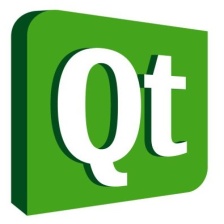





























 1248
1248

 被折叠的 条评论
为什么被折叠?
被折叠的 条评论
为什么被折叠?










